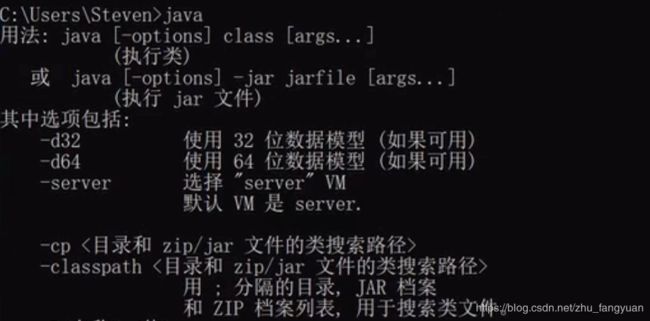Java_JDK安装教程
1. Java编程JDK安装教程
(官网下载:https://www.oracle.com/downloads/)
安装后目录结构
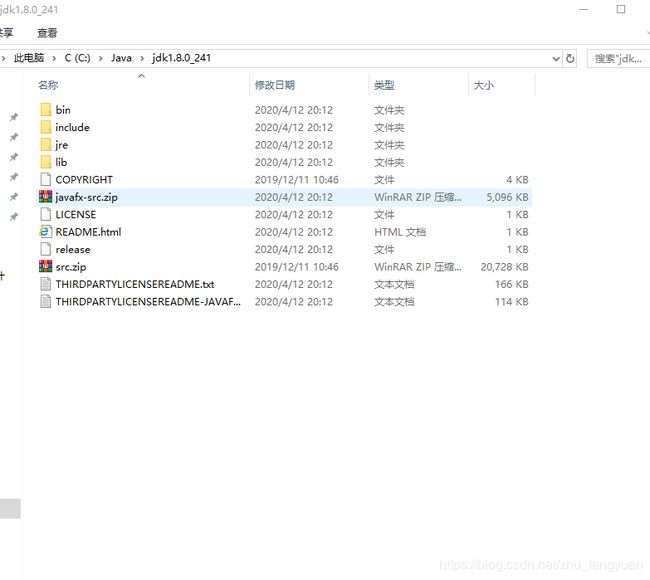
2.Java开发与环境变量配置
环境变量配置的步骤
1、右击“此电脑”,选择“属性”->高级系统设置->点击环境变量
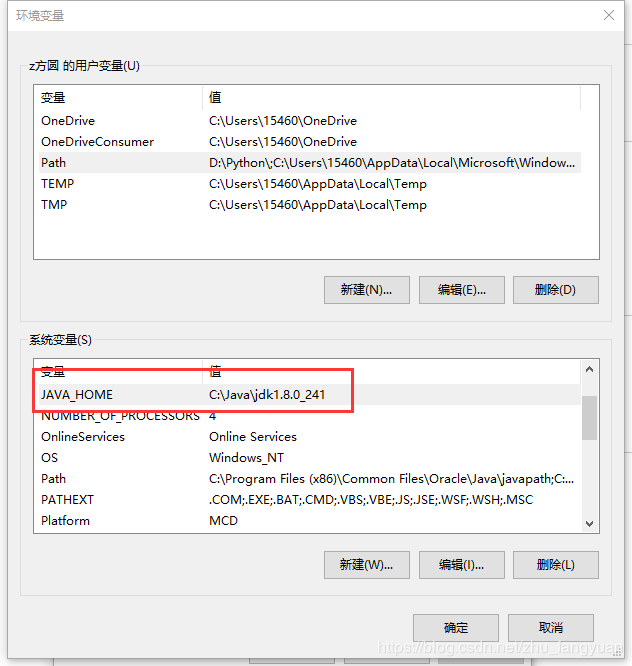
2.新建系统变量,变量值就是安装的JDK的路径
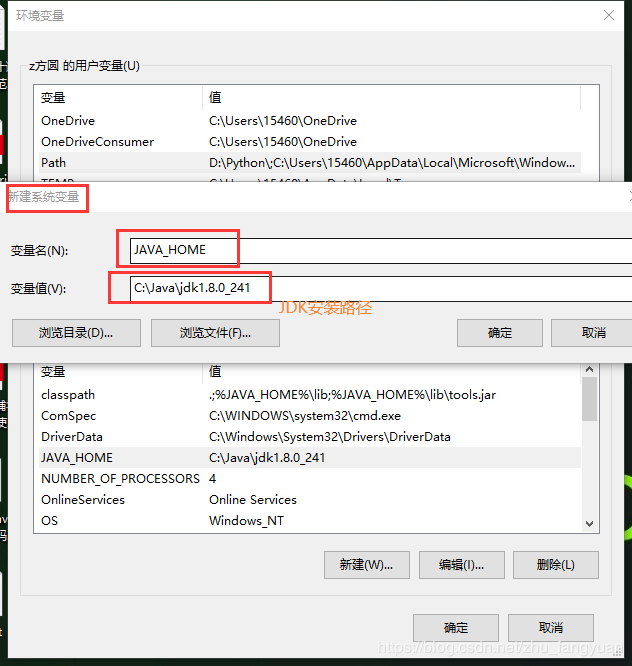
3.修改系统变量中的Path
1)、先选择Path,再点击“编辑”按钮,则会弹出“编辑环境变量”窗口;
2)、点击右上角的“新建”按钮,输入%JAVA_HOME%\bin;
3)、点击右侧的“上移”按钮,将新建的内容移动到最上方,然后“确定”;
4)、点击“确定”,直到所有的窗口的关闭。环境变量配置结束。

3.验证环境变量是否配置成功
1)、打开命令提示符窗口;
2)、输入java
如果显示:‘Java’不是内部或外部命令,也不是可运行的程序或批处理文件。那么说明环境变量配置不成功。如下图所示:

如果显示以下图中所示,那么说明Java环境变量配置成功。